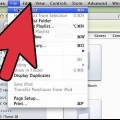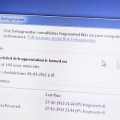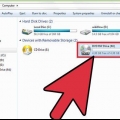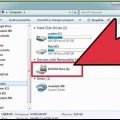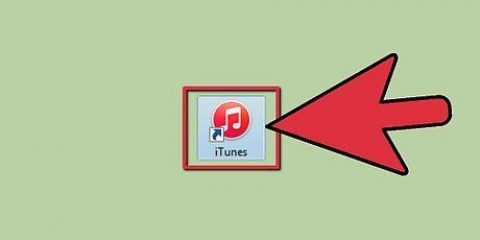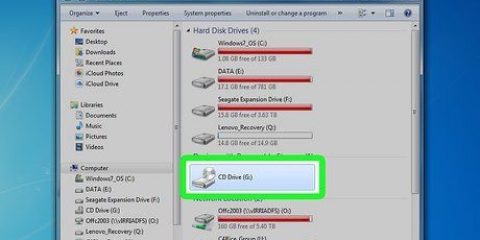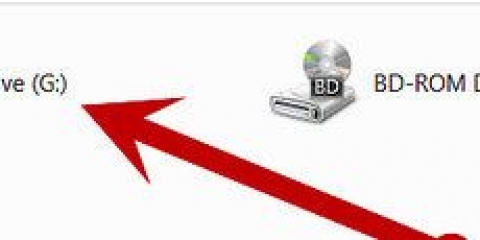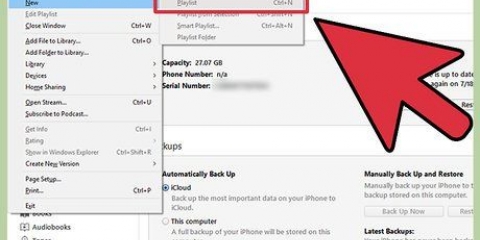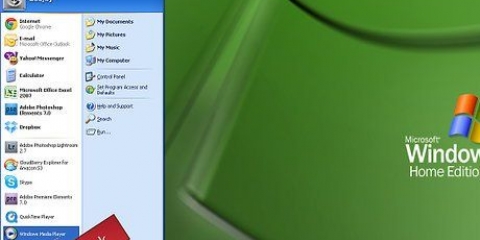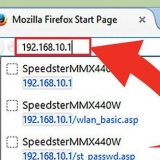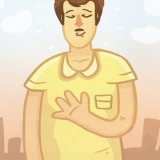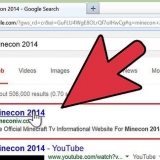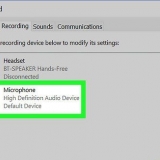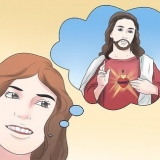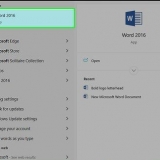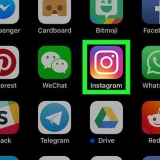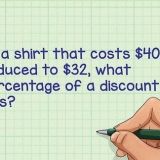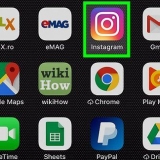Un CD-R (Compact Disc-Recordable) peut être gravé une fois et ne peut pas être effacé. Ce type de CD est normalement utilisé pour le stockage permanent. Par exemple, un CD de musique ou un CD avec des photos ou d`autres données que vous ne voulez plus perdre. Un CD-RW (Compact Disc Re-Writable) est un disque optique réinscriptible. Ce type de disque peut être gravé, effacé puis gravé à nouveau. Ce type est généralement utilisé pour le stockage temporaire. Musique. Ce type de CD est généralement gravé pour un usage domestique ou automobile. Faits. Ce type de CD est utilisé pour stocker des fichiers lisibles par un ordinateur et s`apparente à un disque dur. Utilisez-le pour stocker des documents Word, des feuilles de calcul, des bases de données ou d`autres types de données. Remarque : vous pouvez stocker des fichiers musicaux sur un CD de données, mais un lecteur de CD ou un autoradio standard ne pourra pas lire le CD. MP3. Il s`agit d`un CD de données contenant uniquement des fichiers musicaux compressés .format mp3 activé. Comme il s`agit d`un CD de données standard, le CD ne pourra être lu que sur les lecteurs de CD qui ont .prise en charge mp3. L`avantage est que vous pouvez mettre environ cinq fois plus de MP3 sur un CD de données que de chansons sur un CD audio. Image du disque. une "image disque"-fichier est un fichier qui contient une copie exacte d`un CD. Le type d`image disque le plus courant est un .Image ISO (International Standards Organisation), qui signifie simplement une copie exacte du CD original, stockée sur votre disque dur. Vous pouvez ensuite graver un CD à partir du .Image ISO et créer un CD à utiliser avec elle. Ouvrez le tiroir du lecteur de CD. Appuyez sur le bouton rectangulaire sur le plateau à l`avant ou sur le côté de votre ordinateur. Placez le CD-R dans le plateau avec l`étiquette vers le haut. Appuyez sur le tiroir pour le fermer. Ouvrez le programme avec lequel vous allez graver le CD. Suivez les instructions à l`écran pour ajouter du contenu au CD à graver. Clique sur le "brûler"- ou "Feu"-et attendez que le programme ait fini de graver. Vitesse de gravure : par défaut, iTunes choisira la vitesse de gravure la plus rapide possible. Si la gravure cause des problèmes, choisissez une vitesse plus lente. Format de disque : graver un CD audio, un CD MP3, un DVD ou un CD de données Pause entre les chansons : définissez un silence entre les chansons, vous pouvez définir la durée du silence. Utiliser le contrôle du son. Cela analysera toutes les chansons que vous avez sélectionnées et ajustera le volume pour que toutes les chansons sonnent de la même manière. Ceci est particulièrement utile si vous gravez un CD pour la voiture. Cochez « Inclure CD-Texte » si vous souhaitez graver des informations que certains lecteurs de CD peuvent afficher à l`écran. Toujours pas sûr? Choisissez dans le menu Pomme "À propos de ce mac". cliquer sur "Plus d`infos" puis cliquez sur "Stockage". Si vous pouvez graver des disques, c`est répertorié ici. Il indique également quels formats peuvent être gravés par le lecteur. Certains lecteurs de CD plus anciens ne peuvent pas lire un CD-R ou un CD-RW. Assurez-vous que le CD vierge n`est pas rayé ou sale. Un mauvais CD vierge se traduira par un CD écrit mauvais ou même illisible. Utilisez des CD de bonne qualité. Certains CD de mauvaise qualité donnent de mauvais résultats. Faites attention à ce que d`autres programmes s`ouvrent et s`exécutent pendant que vous gravez, l`utilisation du processeur peut devenir trop élevée et faire planter votre ordinateur. Vous pouvez graver des CD avec de nombreux programmes, y compris iTunes.
Graver un cd
Teneur
Avez-vous déjà voulu graver un CD sans savoir par où commencer? Ne t`inquiète pas, ce n`est pas aussi difficile qu`il y paraît. Respirez profondément, nous vous montrerons comment, que vous ayez un PC ou un Mac.
Pas
Méthode 1 sur 4 : Graver des CD sur un PC

1. Ouvrez le tiroir de votre lecteur de CD. Sur la façade de votre ordinateur (ou sur le côté de votre ordinateur portable) se trouve un petit tiroir avec un bouton rectangulaire en bas à droite. C`est l`appareil avec lequel vous gravez des CD (l`appareil peut graver des CD ou des DVD). Si vous ne trouvez pas le plateau, votre ordinateur ne pourra pas graver un CD directement. Cependant, vous pouvez toujours connecter un graveur de CD ou de DVD externe avec un câble USB.
2. Prenez un CD inscriptible. Vous pouvez utiliser deux types de CD.
3. Décidez quel type de CD vous voulez graver. Lors de la gravure d`un CD, vous pouvez choisir différents types, la façon dont vous procédez maintenant dépend du type que vous allez graver :
4. Décidez quel logiciel vous utiliserez pour graver le CD. Il existe de nombreux programmes différents pour graver des CD avec. Parfois, le programme est intégré au système d`exploitation de l`ordinateur et parfois c`est un programme externe. Les programmes varient du très simple au très complexe. Certains sont gratuits, d`autres sont payants. Chaque fabricant est différent, alors lisez la documentation pour plus de détails.
5. Graver le CD. Une fois que vous savez que vous pouvez graver un CD et que vous avez le logiciel, il est temps de graver. Les étapes varient légèrement selon le programme, mais en général cela se passe comme ceci :
Méthode 2 sur 4: Graver un CD avec iTunes (Mac et PC)
1. Créer une liste de lecture. Sélectionner "Nouvelle playlist" dans le menu "Déposer" ou tapez Command-N (Mac) ou Control-N (PC).
2. Nommez la liste de lecture. Faites ensuite glisser les chansons que vous voulez sur le CD vers la liste de lecture.
3. Trier la liste de lecture. Dans le menu de tri au-dessus des chansons de la liste de lecture, vous pouvez choisir le type de tri. Vous pouvez avoir un tri automatique ou placer manuellement les numéros.
Une fois que vous avez créé et trié votre liste de lecture, cliquez sur le bouton bleu « Terminé » dans le coin supérieur droit de la fenêtre « Liste de lecture ».
4. Mettez un CD vierge dans le lecteur. Clique dessus "archiver"-en bas à gauche de la liste de lecture et sélectionnez "Graver la liste de lecture sur le disque".
Vous pouvez également choisir cette option dans le menu "Déposer".
5. Ajuster les paramètres. Dans l`écran qui apparaît maintenant (Paramètres de gravure), vous pouvez définir la vitesse de gravure et le type de CD.
6. Cliquez sur "Feu". La liste de lecture sera gravée sur le CD. Une fois terminé, retirez le CD de l`ordinateur et profitez!
Méthode3 sur 4: Graver un CD de données sur un PC
1. Insérez un CD vierge dans le lecteur de CD. Une boîte de dialogue apparaît dans laquelle vous cliquez "Graver des fichiers sur un disque de données".
- Dans la boîte de dialogue "Graver sur disque" donnez un nom au lecteur et cliquez sur "suivante".
- Dans la boîte de dialogue "Comment voulez-vous utiliser ce lecteur?" choisissez-vous l`option "comme une clé USB" si vous voulez que le CD soit lisible dans les anciennes versions de Windows.
- cliquer sur "suivante".
- Le disque sera maintenant formaté pour la gravure au format Live File System. Si le disque est formaté, une fenêtre s`ouvrira avec le dossier du disque vide.
2. Ajouter du contenu. Faites glisser les fichiers que vous souhaitez graver sur le CD dans le dossier vide.
Vous pouvez faire glisser les fichiers sur l`icône du CD ou dans le dossier. Les fichiers seront copiés après les avoir fait glisser.
3. cliquer sur "Brûler". Si vous avez choisi l`option "Avec un lecteur CD/DVD" avez-vous besoin de graver les données sur le disque. Cliquez dans la barre d`état sur "Brûler". Lorsque tout est prêt, le tiroir CD s`ouvre et vous pouvez utiliser votre nouveau CD.
Méthode4 sur 4: Graver un CD de données sur un Mac
1. Déterminez si vous avez un lecteur de CD sur votre Mac. La plupart des nouveaux modèles nécessitent un lecteur externe qui se connecte à l`entrée Thunderbolt ou USB. Sur les anciens iMac, le lecteur est situé à droite de l`écran. Si vous avez un lecteur, vous pouvez certainement graver un CD.
2. Créer un CD de données. Insérez un CD vierge dans la fente et poussez doucement le CD dans. Si votre Mac a un plateau, placez le CD dans le plateau et poussez doucement le plateau ou utilisez la touche Ouvrir/Fermer de votre clavier. Dans la fenêtre qui apparaît maintenant, choisissez "Ouvrir le Finder", ici, vous pouvez également vérifier que l`action choisie doit être l`action par défaut si c`est la façon dont vous souhaitez graver des CD vierges à partir de maintenant.
Le lecteur apparaîtra sur votre bureau.
3. Double-cliquez sur l`icône du CD. Maintenant, une fenêtre apparaîtra où vous pourrez faire glisser et déposer des fichiers ou des dossiers. Il ne supprime pas les fichiers de votre ordinateur, mais les copie dans la fenêtre.
4. Maintenant, vous pouvez éventuellement trier et renommer les fichiers copiés, exactement comme vous le souhaitez sur le résultat final (le CD gravé). Une fois le CD gravé, vous ne pouvez plus modifier l`emplacement et les noms des fichiers.
5. Graver le CD. Choisissez dans le "Archiver"-menu "Graver [nom du disque] sur le disque" et suivez les instructions.
Des astuces
Mises en garde
- Le téléchargement, la gravure et la distribution de contenu illégal sont interdits. Si vous le faites quand même, vous risquez une amende.
Articles sur le sujet "Graver un cd"
Оцените, пожалуйста статью
Populaire